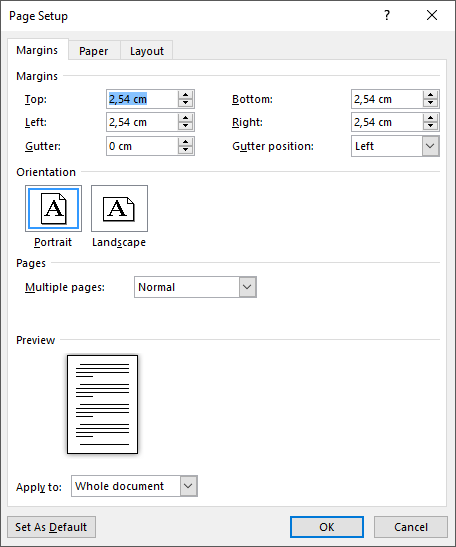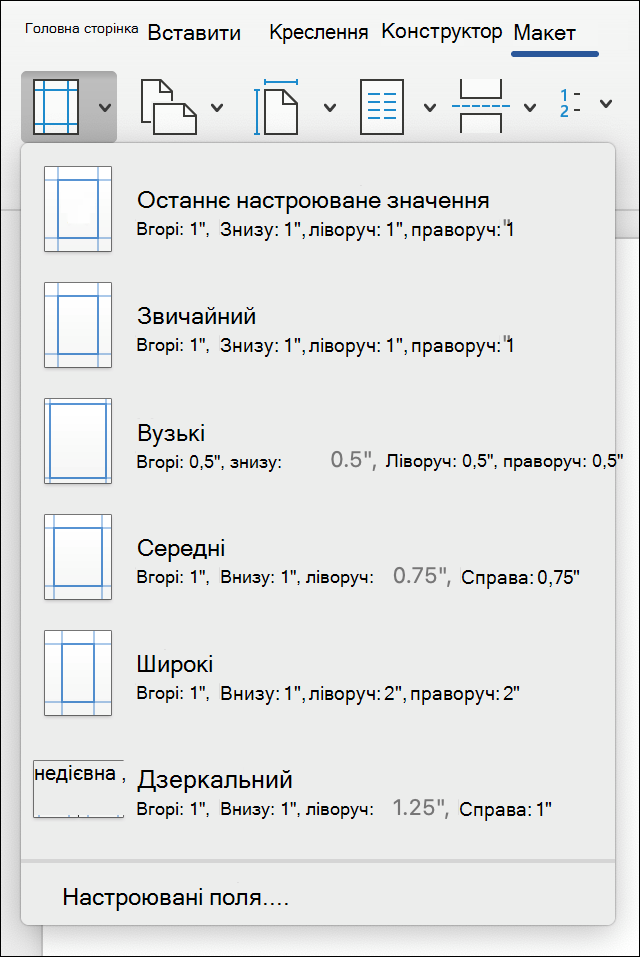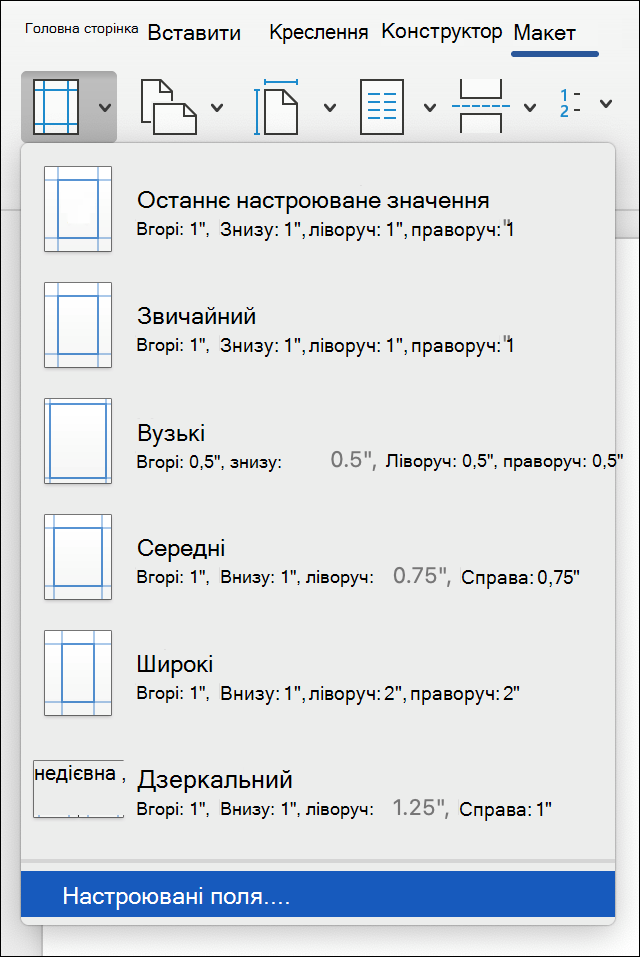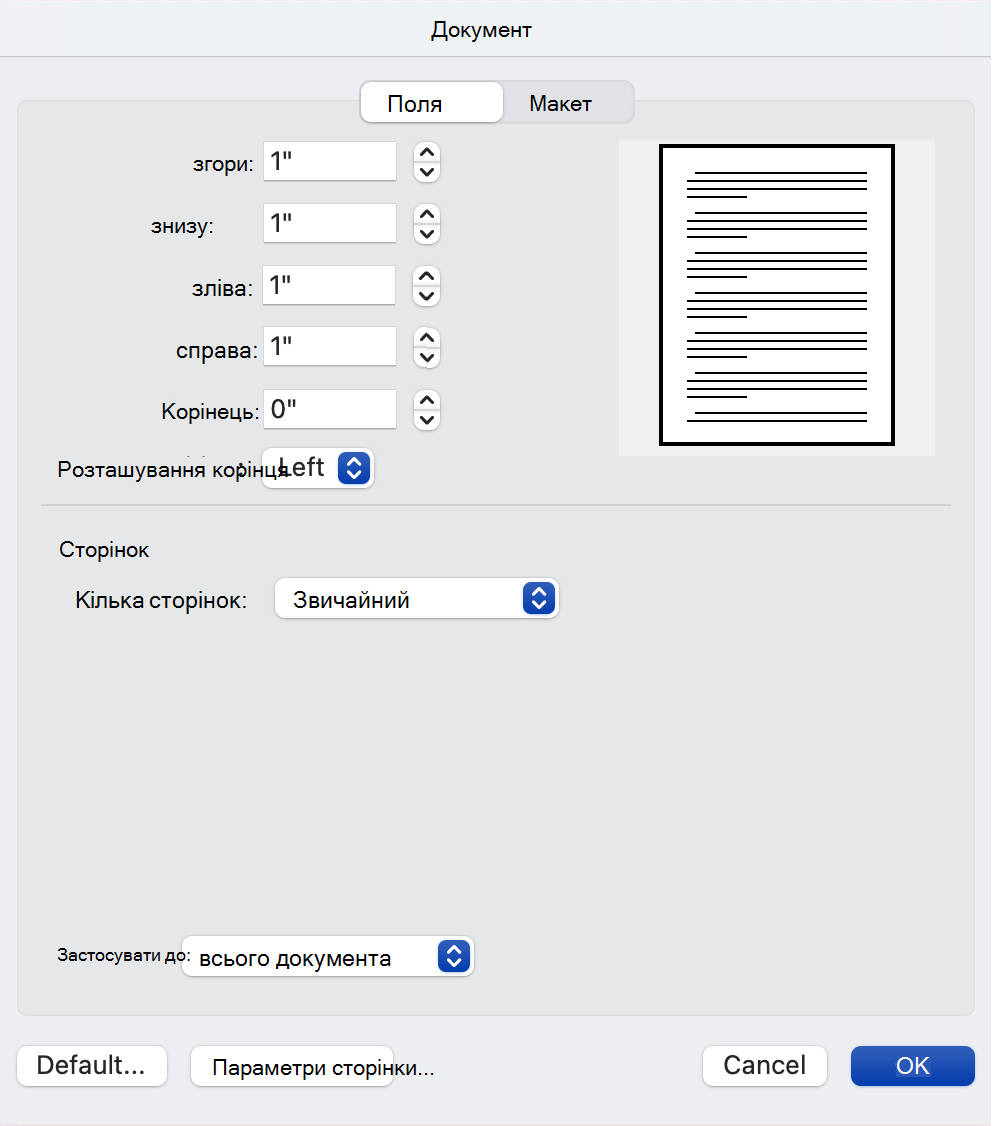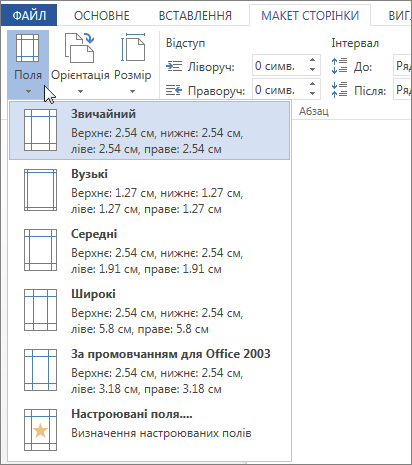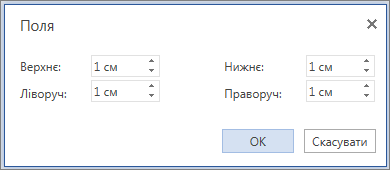-
Перейдіть до макета або макета сторінки > поля >настроюваних полів.
-
Введіть нові значення полів.
-
Натисніть кнопку OK.
-
Перейдіть до макета сторінки > полях.
-
Виберіть Настроювані поля.
-
Введіть нові значення полів.
-
Натисніть кнопку OK.
-
Якщо подання редагування ще не відкрито, виберіть редагувати документ > Редагувати у Інтернет-версія Word.
-
Перейдіть до макета сторінки > полях.
-
Виберіть Настроювані поля.
-
Установіть настроювані поля.
-
Натисніть кнопку OK.
Примітка.: Якщо документ містить кілька розділів, новий тип полів буде застосовано лише до поточного розділу.